

PRISMAsync Print Server har en CMYK-editor med en pixelpræcis forhåndsvisning for at justere farvetætheden til en specifik medieudskrivningstilstand. Du kan fremhæve farver eller andre elementer til billeder i et job, der bruger medieudskrivningstilstanden. De nye CMYK-kurver føjes til mediefamiliens kalibreringsværdier.
Der er to tilstande til at redigere CMYK-værdierne for en medieudskrivningstilstand:
[Basistilstand] : simpel CMYK-redigering med skyderne til hurtige og nemme justeringer.
[Avanceret tilstand] : CMYK-redigering med præcise justeringer, der kan gengives.
Vær opmærksom på, at CMYK-justeringer påvirker alle job, der bruger medieudskrivningstilstanden.
Du skal have tilstrækkelige adgangsrettigheder til at ændre CMYK-kurverne for en medieudskrivningstilstand.
Tryk på .
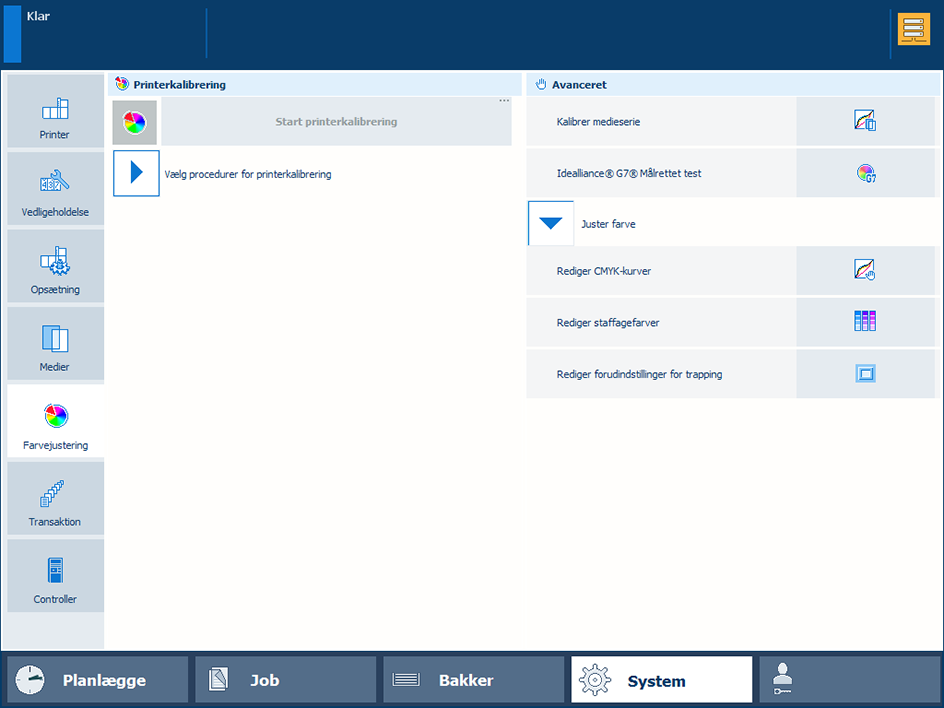 Farvejusteringer
FarvejusteringerTryk på [Rediger CMYK-kurver].
Vælg mediefamilien og medieudskrivningstilstanden.
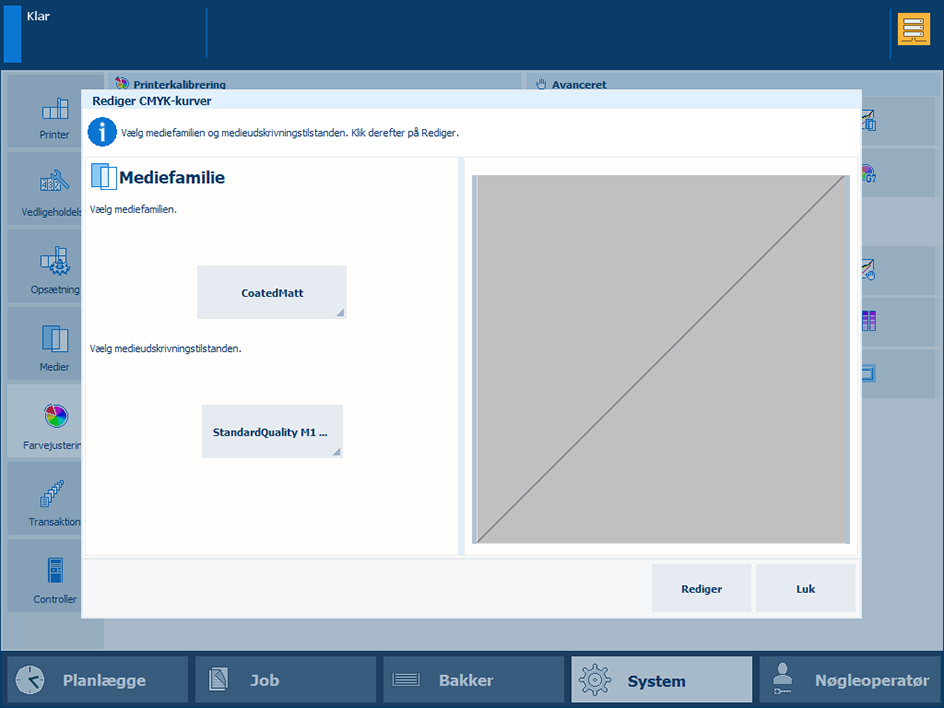
Tryk på [Rediger].
Vinduet [Basistilstand] åbnes.
Vælg den side, du vil redigere. Når du vælger flere sider, vises den sidste side i valget.
Du kan ikke redigere CMYK-kurverne, hvis de valgte sider har forskellige CMYK-kurver.
Hvis du vil annullere valget, skal du trykke på og holde en enkelt side nede.
Anvend en korrektion med en forudindstilling.
Tryk på [Indlæs].
Listen over forudindstillinger indeholder standardforudindstillinger og brugerdefinerede forudindstillinger. Du kan også bruge en standardforudindstilling som udgangspunkt for at oprette nye forudindstillinger.
Vælg en af standardforudindstillingerne.
Tryk på [Udført].
Vælg [Avanceret tilstand], og undersøg de ændrede CMYK-kurver.
Tryk på [OK] for at anvende justering, eller tryk på [Nulstil] for at gendanne de originale CMYK-kurver.
Anvend en korrektion med en af CMYK-skyderne.
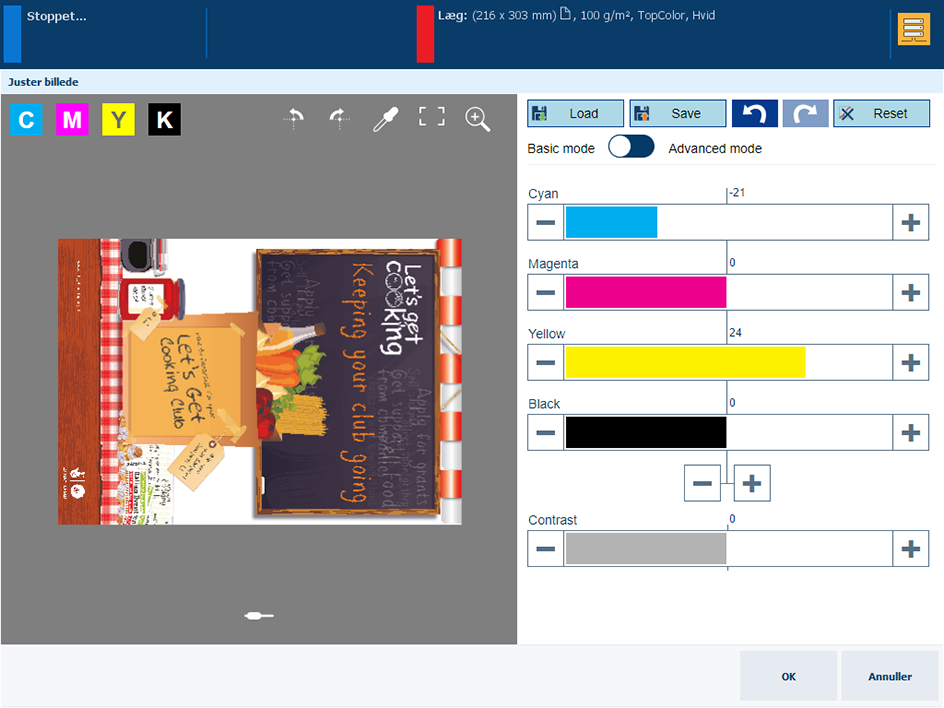 Korrektion med CMYK-skyderne
Korrektion med CMYK-skyderneTryk på og flyt [Gul] -skyderen. Du kan også bruge knapperne + og -.
Det kombinerede kontrolelement, under [Sort] -skyderen, ændrer alle skyderne samtidig. Tryk på knapperne + og - for at justere det kombinerede kontrolelement.
Tryk på [OK] for at anvende justering, eller tryk på [Nulstil] for at gendanne de originale CMYK-kurver.
Anvend en korrektion med kontrastskyderen.
 Korrektion med kontrastskyderen
Korrektion med kontrastskyderenTryk på og flyt [Kontrast] -skyderen.
Tryk på [OK] for at anvende justering, eller tryk på [Nulstil] for at gendanne de originale CMYK-kurver.
Marker [Avanceret tilstand].
Indsæt ankerpunkter.
Vælg en af CMYK-kurverne. I dette eksempel er [Y] valgt.
Tryk på en placering på kurven.
Når du trykker på et ankerpunkt, vises:  .
.
Tryk på papirkurvens ikon  for at fjerne et ankerpunkt.
for at fjerne et ankerpunkt.
Tryk på farveplukkeren  .
.
Tryk på [Tilføj punkter] for at indsætte et andet ankerpunkt.
Flyt ankerpunkterne.
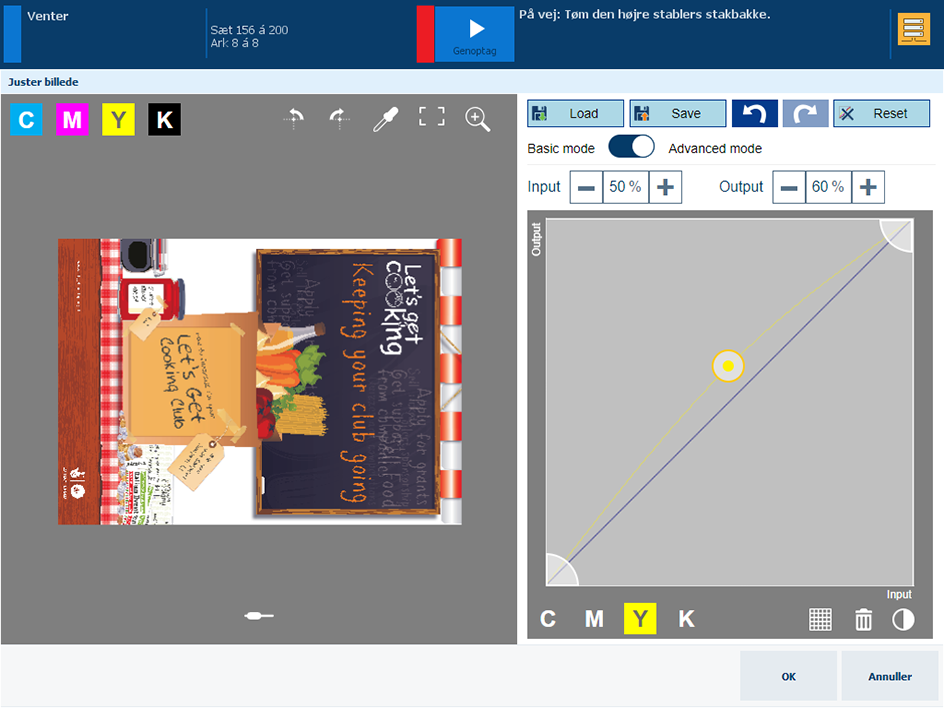 CMYK-editor i avanceret tilstand
CMYK-editor i avanceret tilstandFeltet [Input] repræsenterer inputtætheden (%) for det valgte  -ankerpunkt på kurven. Feltet [Output] repræsenterer outputtætheden (%) for det valgte
-ankerpunkt på kurven. Feltet [Output] repræsenterer outputtætheden (%) for det valgte  -ankerpunkt på kurven.
-ankerpunkt på kurven.
Brug knapperne + og - til felterne [Input] og [Output] for at ændre positionen af et  -ankerpunkt.
-ankerpunkt.
Træk et  -ankerpunkt til en anden position. En raster
-ankerpunkt til en anden position. En raster  kan være en hjælp til at finde ankerpunktet.
kan være en hjælp til at finde ankerpunktet.
Kontrast
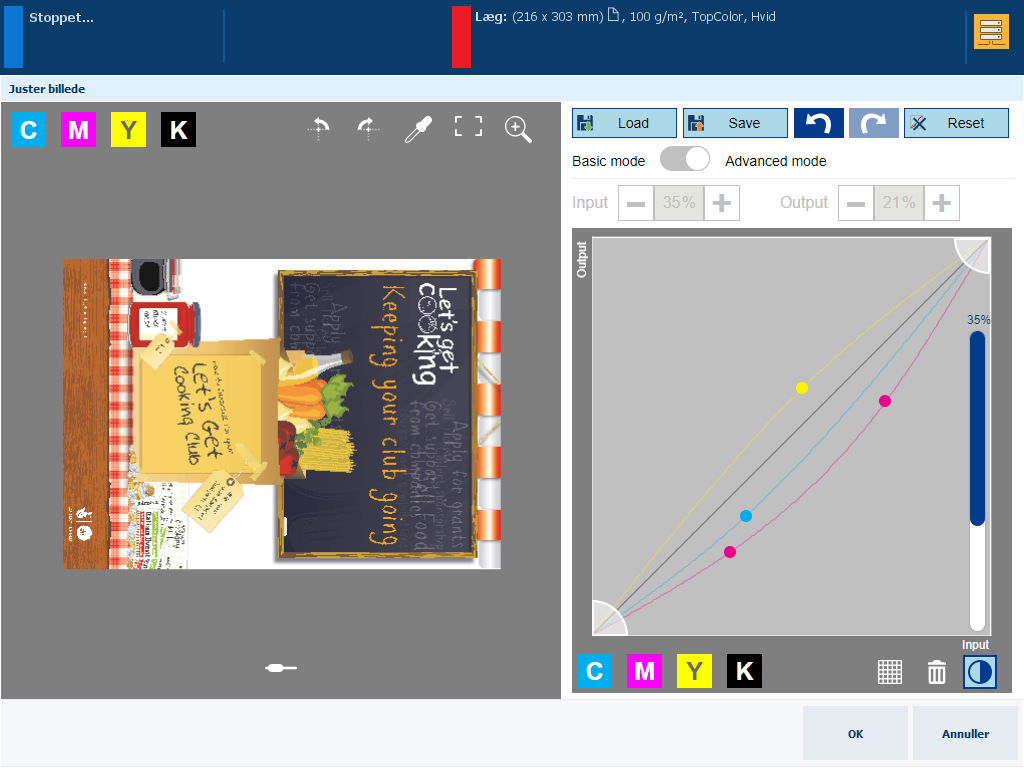
Indsæt også ankerpunkter på kurverne [C] og [M].
Tryk på  .
.
Tryk på kontrastskyderen for at justere kontrasten.
Tryk på [OK] for at anvende justering, eller tryk på [Nulstil] for at gendanne de originale CMYK-kurver.
Klip fremhævelses- og skyggetonerne.
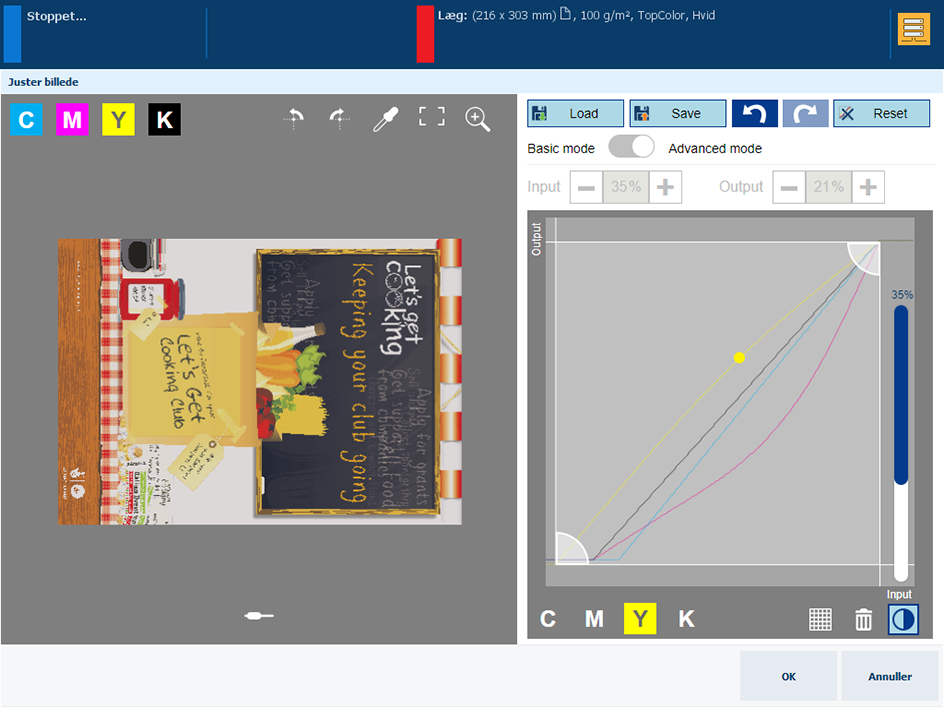
Marker [Y].
Tryk på et kontrolelement for klipning, og træk det til en ny position.
Tryk på det andet kontrolelement for klipning, og træk det til en ny position.
Vælg [C], og flyt kontrolelementerne for klipning.
Tryk på  for at fortryde eller gendanne et justeringstrin.
for at fortryde eller gendanne et justeringstrin.
Gem justeringerne til senere genbrug.

Tryk på [Gem].
Definer et navn til forudindstillingen.
Tryk på [Gem].